win10打游戏全屏 Win10玩游戏窗口化怎么设置
更新时间:2024-09-21 16:57:00作者:xiaoliu
Win10系统作为目前最流行的操作系统之一,拥有许多用户友好的功能和特性,其中对于游戏玩家来说,Win10系统也提供了许多便利的设置和选项,以满足不同玩家的需求和喜好。其中一个常见的问题就是如何在Win10系统中进行游戏全屏或窗口化的设置。在这篇文章中我们将介绍如何在Win10系统中轻松地进行游戏全屏或窗口化的设置,让您在游戏过程中拥有更好的体验。
具体步骤:
1.Windows+R打开运行输入 regedit 敲回车打开注册表编辑器。

2.注册表编辑器里单击 HKEY_LOCAL_MACHINE 。
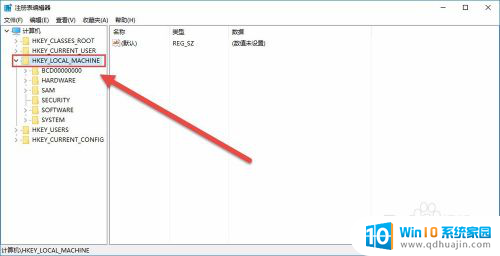
3.HKEY_LOCAL_MACHINE列表里找到SYSTEM。
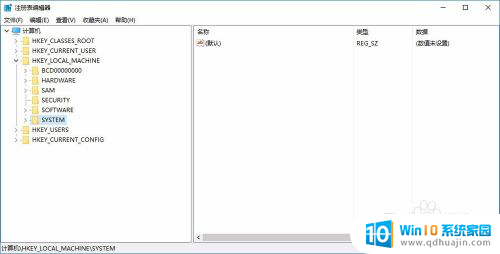
4.SYSTEM列表里选择——ControlSet001——Control
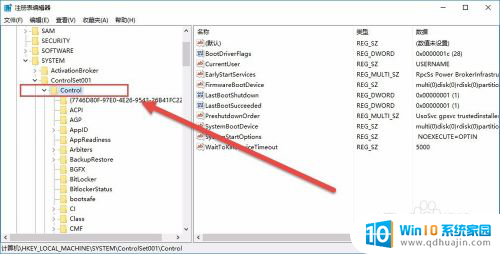
5.Control 的下面找到GraphicsDrivers——Configuration
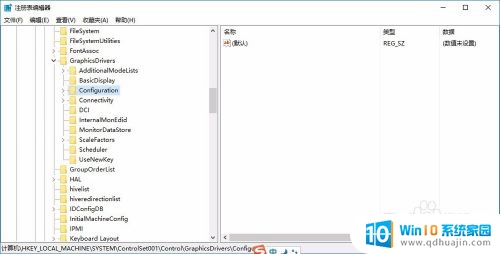
6.然后右键点击Configuration选择Ctrl+F查找,输入Scaling。
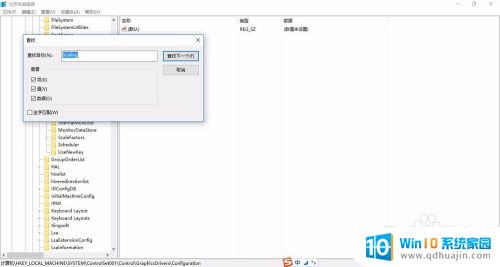
7.找到scaling,双击scaling打开对话框将数值改为3单击确定。
scaling中 4 的时候玩游戏是4:3的画面你的是16:9的笔记本的话 在你笔记本两边会留下黑边 不能 你修改成3。游戏就会全屏。
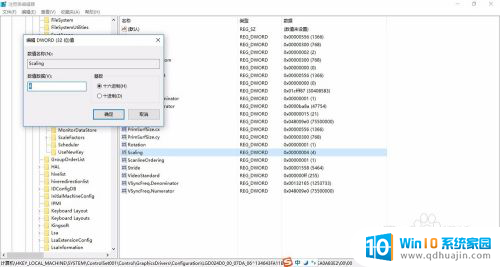
以上就是win10打游戏全屏的全部内容,有需要的用户就可以根据小编的步骤进行操作了,希望能够对大家有所帮助。
win10打游戏全屏 Win10玩游戏窗口化怎么设置相关教程
热门推荐
win10系统教程推荐
- 1 win10如何关闭软件自启动 win10如何取消自启动程序
- 2 戴尔笔记本连蓝牙耳机怎么连 win10电脑蓝牙耳机连接教程
- 3 windows10关闭触摸板 win10系统如何关闭笔记本触摸板
- 4 如何查看笔记本电脑运行内存 Win10怎么样检查笔记本电脑内存的容量
- 5 各个盘在c盘的数据位置 Win10 C盘哪些文件可以安全删除
- 6 虚拟windows桌面 win10如何使用虚拟桌面
- 7 新电脑输入法如何设置 win10怎么设置默认输入法为中文
- 8 win10鼠标移动会卡顿 win10系统鼠标卡顿怎么解决
- 9 win10显示引用的账户当前已锁定 win10账户被锁定无法登录
- 10 恢复windows10系统 Win10系统怎么进行恢复操作
win10系统推荐
- 1 萝卜家园ghost win10 64位家庭版镜像下载v2023.04
- 2 技术员联盟ghost win10 32位旗舰安装版下载v2023.04
- 3 深度技术ghost win10 64位官方免激活版下载v2023.04
- 4 番茄花园ghost win10 32位稳定安全版本下载v2023.04
- 5 戴尔笔记本ghost win10 64位原版精简版下载v2023.04
- 6 深度极速ghost win10 64位永久激活正式版下载v2023.04
- 7 惠普笔记本ghost win10 64位稳定家庭版下载v2023.04
- 8 电脑公司ghost win10 32位稳定原版下载v2023.04
- 9 番茄花园ghost win10 64位官方正式版下载v2023.04
- 10 风林火山ghost win10 64位免费专业版下载v2023.04